 После перехода на Windows 10 часть пользователей встретилась с проблемой того, что при попытке стандартного выключения компьютера система отказывается завершать свою работу. Например, при попытке выключения Windows не выдаёт никакой ответной реакции. В этой статье мы разберёмся, почему не выключается компьютер через «Пуск» Windows 10 – рассмотрим основные причины и предложим пути решения проблемы.
После перехода на Windows 10 часть пользователей встретилась с проблемой того, что при попытке стандартного выключения компьютера система отказывается завершать свою работу. Например, при попытке выключения Windows не выдаёт никакой ответной реакции. В этой статье мы разберёмся, почему не выключается компьютер через «Пуск» Windows 10 – рассмотрим основные причины и предложим пути решения проблемы.
Проблемный драйвер
Часто описанный сбой возникает у владельцев ноутбуков, базирующихся на процессорах от компании Intel. Проблемным компонентом является Intel® Management Engine Interface. Ошибки в его работе появляются из-за использование старых версий драйверов на уже обновлённой Windows 10. Чтобы избавиться от проблемы, нужно:
- Открыть «Пуск», перейти в «Параметры».
- Перейти в раздел «Программы и компоненты».
- Среди установленного программного обеспечения найти «Intel® Management Engine Interface» и удалить его.
После удаления нужно зайти на сайт производителя ноутбука и скачать свежую версию драйвера. Сделать это можно и при помощи таких универсальных утилит, как DriverPack Solution или Driver Booster – они помогут обновить драйвера для всего подключенного оборудования, что исключит возможность появления проблем, связанных с устаревшим ПО.
Опция быстрого запуска
Очень часто сбои и ошибки при включении и выключении связаны с тем, что в системе активирована опция быстрого запуска. Функция предназначена для ускорения запуска компьютера. Нужно её отключить и попробовать выключить ПК через «Пуск» — возможно, проблема будет решена максимально просто и быстро.
Последовательность действий в данном случае будет выглядеть так:
- Прожать комбинацию клавиш [knopka]Win[/knopka]+[knopka]R[/knopka], чтобы открыть стандартное окно «Выполнить».
- Вставить в строку команду «control» и нажать на [knopka]Enter[/knopka].
- В открывшемся окне найти блок «Система и безопасность», перейти в него. Нажать на раздел «Электропитание», кликнуть по «Действия кнопок питания».
- Найти ссылку «Изменение параметров, которые сейчас недоступны» и деактивировать пункт «Включить быстрый запуск (рекомендуется)», который обязательно будет включен, если вы ничего не меняли ранее.
- Кликнуть по кнопке «Сохранить изменения».
Таймер включения устройства
Одной из особенностей операционной системы Windows 10 является то, что она позволяет устанавливать пользовательские таймеры отключения и пробуждения компьютера. Иногда эта функция влияет на способность ПК реагировать на попытки пользователя вручную завершить работу системы.
Чтобы отключить таймеры, нужно выполнить пункты следующей инструкции:
- Кликнуть по иконке электропитания в системном трее (если пользуетесь ноутбуком) и перейти к настройкам текущей схемы питания. Если пользуетесь стационарным ПК, то можете найти этот пункт в «Панели управления», в которую получится попасть через нажатие правой кнопкой на «Пуск» и выбор соответствующего пункта.
- Найти пункт «Сон», раскрыть его.
- Перейти в раздел «Разрешить таймеры пробуждения» и выставить значение «Отключить».
Применяем изменения, перезагружаем ПК.
Внешние устройства
Иногда выключаться системе не позволяют активные внешние устройства. Чтобы исключить данный пункт, нужно:
- Кликнуть правой кнопкой по «Пуску», выбрать «Диспетчер устройств».
- Раскрыть пункты, связанные с внешними устройствами, и перейти в свойства оборудования.
- Открыть вкладку «Управление электропитанием» и убрать метку с пункта, позволяющего устройству выводить ПК из спящего режима.
После применения любого из представленных в статье способов нужно попробовать выключить компьютер и определить, была ли проблема решена.
Видеоинструкция
В этом видео подробно разобраны причины возникновения проблем с отключением Windows 10 через «Пуск».
Заключение
Чаще всего проблему вызывает сбой программного характера – неисправности оборудования редко становятся причиной подобной ошибки. Надеемся, предложенные в статье методы помогли вам справиться с проблемой.

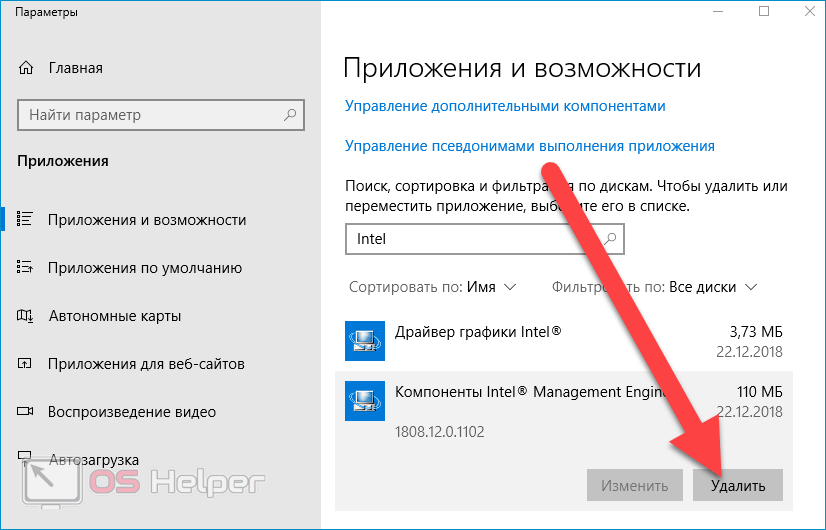
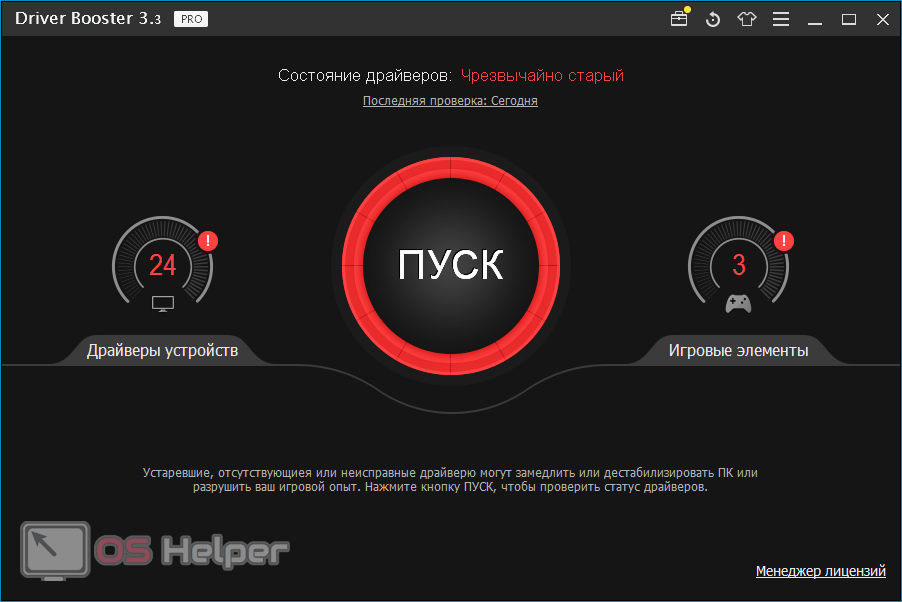
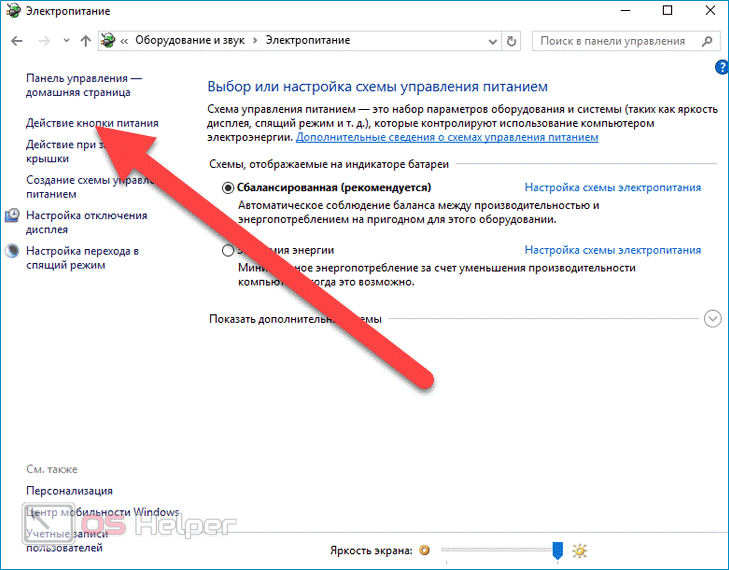
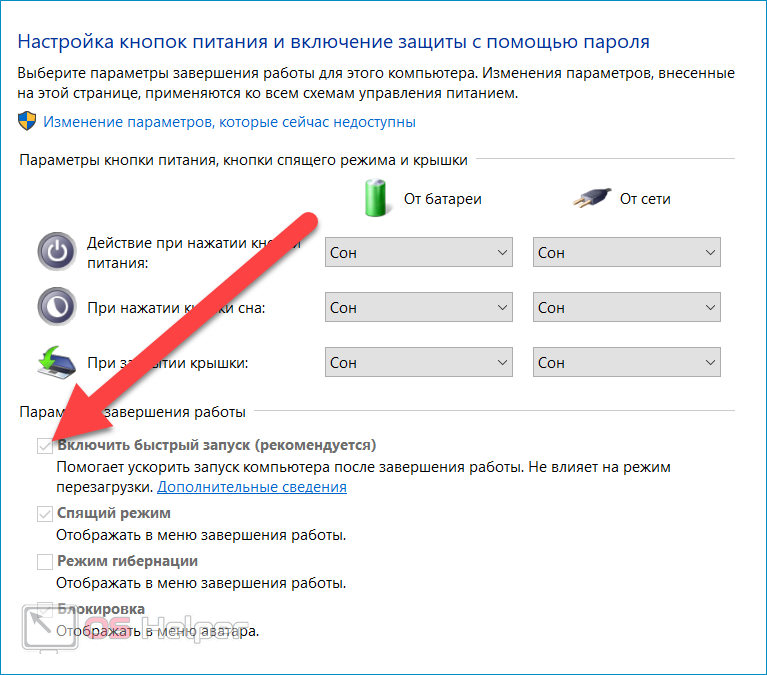
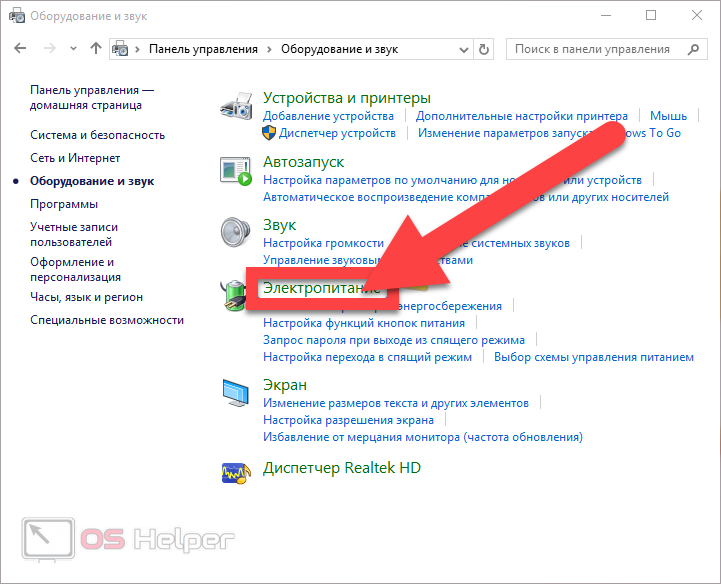
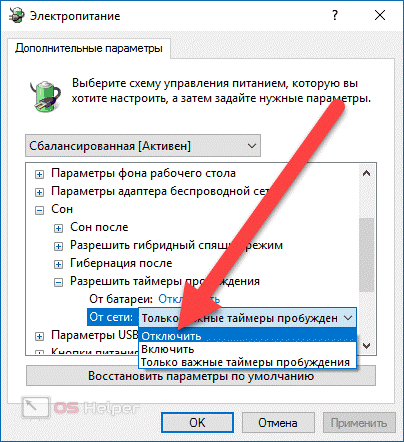
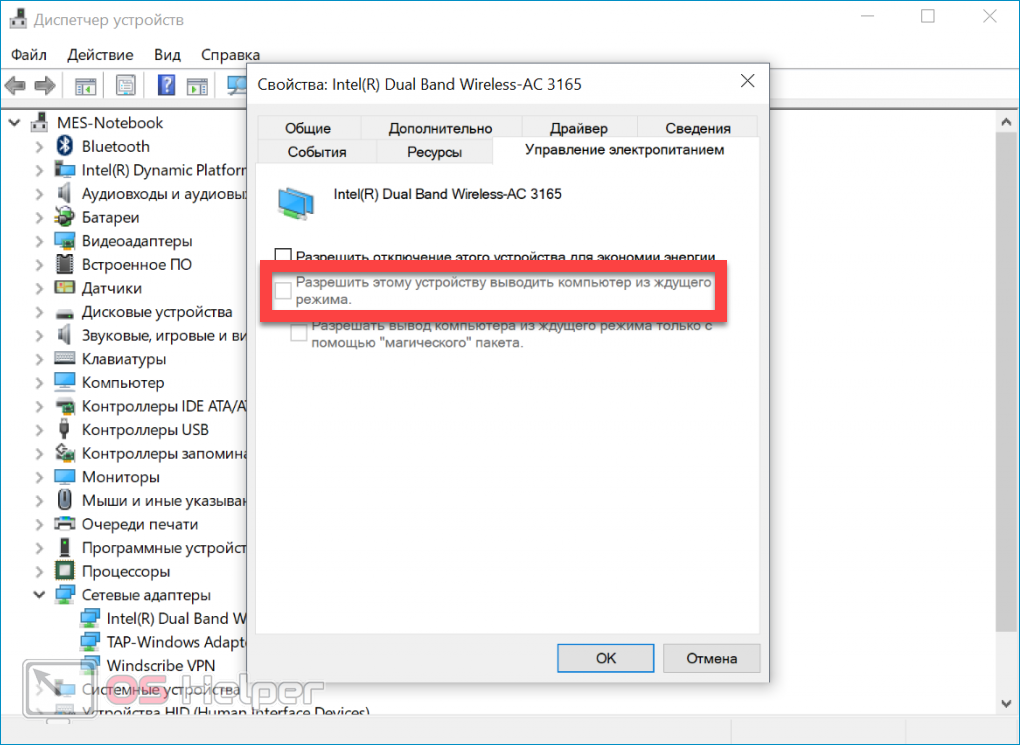








У меня проц. AMD. При выключении компа кнопкой «Пуск» гаснет монитор, а системник продолжает работать и выключается только при нажатии на несколько секунд кнопки питания на системнике. Гибернация отключена, кнопка питания определена как «Отключить питание».